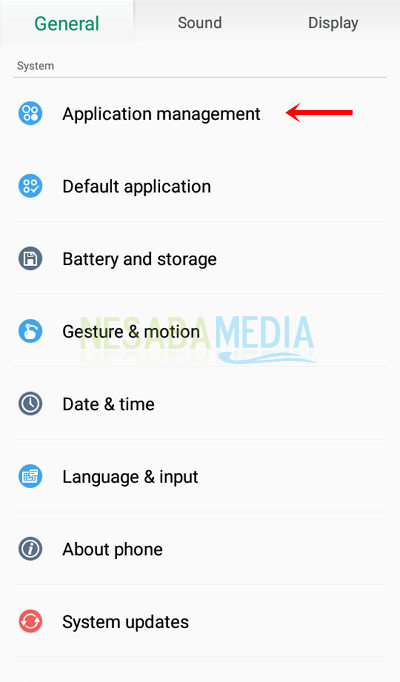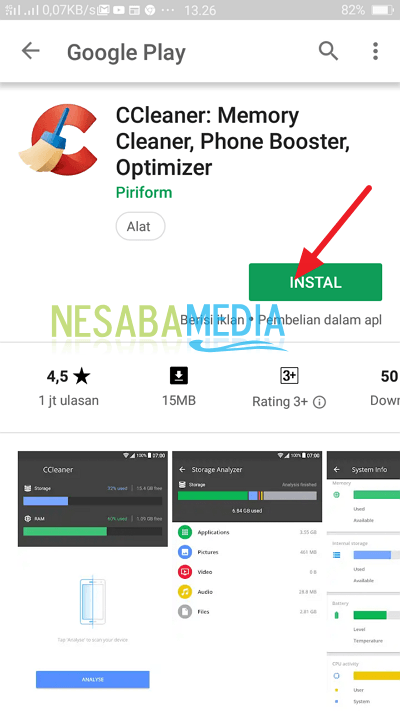2 начина за деинсталирање многих апликација на Андроид-у без коријена, функционише!
Велики избор апликација које се могу користити омогућава корисницима да једноставно испробају апликацију коришћењеминсталирајте га онда деинсталирајте га ако не како је очекивано и више није потребно.
Јер није реткост када је апликација већвише се не користи, али је и даље инсталиран на Андроид уређају. То је у ствари равноправно губитку капацитета за складиштење уређаја.
Због тога се корисници могу деинсталиратисве апликације које заправо више нису потребне или се користе. Стога се брзина рада уређаја, уштеда батерије и складиштење могу и даље користити у друге сврхе.
Како деинсталирати многе апликације на Андроиду
Што се тиче начина деинсталирајте га многе апликације истовремено на Андроид-у захтевају апликације трећих страна. То је, морамоинсталирајте га додатне апликације које могу помоћидеинсталирајте га много апликација одједном. Јер немају све Андроиде алате која можедеинсталирајте га много апликација одједном. Следе два начина деинсталирајте га многе апликације одједном на Андроиду:
А. Коришћење апликације Цлеан Мастер
Ова једна апликација делује познато многим људима. Апликација која је била-преузми га више од милијарду људи има много функција. Један од њих је брисање или деинсталирајте га много апликација одједном. Јер биће врло напорно ако желите да будете апликацијадеинсталирајте га укупно десетине.
Не. Ова апликација Цлеан Мастер има функције за деинсталирајте га многе апликације веома брзо. У овом чланку користим Цлеан Мастер верзије 5.14.3.5859. Због тога што је у неким верзијама локација ове функције другачија.
1. Преузми га и инсталирајте га апликација Цлеан Мастер на Плаи Сторе.

2. Након тога, отворите апликацију Цлеан Мастер > онда изабери картицу мени Алати.

3. Поред одељка Ослободите простор, молим те изабери Апп Манагер.

4. Тада ће се појавити све апликације инсталиране на вашем Андроид уређају. Листа апликација која се појављују на основу последњег инсталирања апликације на уређај. Одмах изаберите или проверите кутија на апликацији коју желиш деинсталирајте га > затим одаберите дугме УНИНСТАЛЛ.
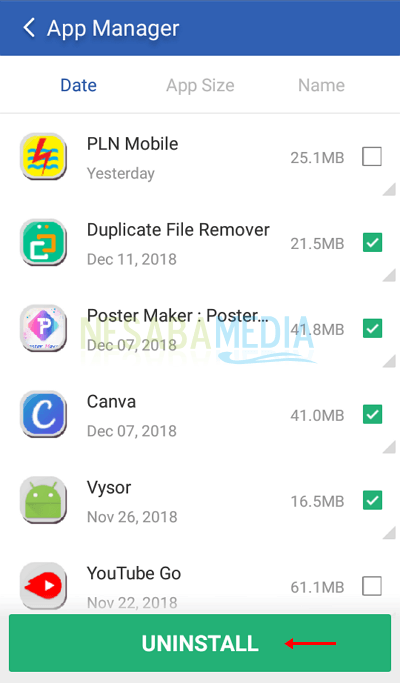
5. Тада ће се појавити дијалошки оквир за потврду који се односи на брисање или деинсталирајте га апликација. Молим те изабери ОК да наставим. Сачекајте док се не поступи деинсталирајте га готов Онда пут деинсталирајте га многе апликације истовремено на Андроиду помоћу ове апликације Цлеан Мастер је урађено.

Б. Коришћење апликације Еаси Унинсталлер
За разлику од прве апликације која је мало тежа и заузима доста меморије, на овај други начин апликација која се користи је прилично лагана.
Величина апликације Једноставно деинсталирање само ово је 5,04 МБ. Апликација која је била-преузми га за више од 100 милиона корисника, ово не само да може да вам помогне да обришете апликацију, већ и да може скенирање вируса.
1. Преузми га и инсталирајте га апликација Једноставно деинсталирање на Плаи Сторе.
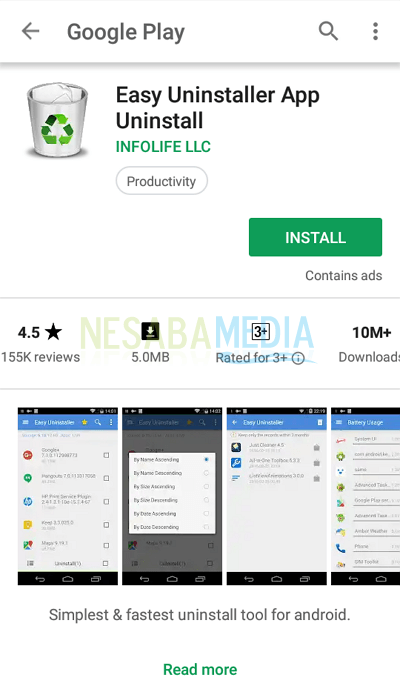
2. Након тога отворите апликацију > онда изабери ПОЧЕТИТЕ УПОТРЕБУ САДА. Сачекајте да се поступак иницијализације доврши.

3. Тада ће се појавити све апликације које су инсталиране на вашем Андроид уређају. Само напред, молим те изаберите или проверите кутија на апликацији коју желите да избришете или деинсталирајте га > онда изаберите УНИНСТАЛЛ.

4. Следећи молим изабери деинсталирајте га у свим апликацијама. Сачекајте док се не поступи деинсталирајте га готов. Онда пут деинсталирајте га многе апликације истовремено на Андроиду помоћу ове апликације Једноставно деинсталирање је урађено.

Лако није пут деинсталирајте га Много апликација на Андроиду? Сада, користећи горњу методу, не можемо само да скратимо време у процесу деинсталирајте га много апликација одједном.
Међутим, такође можемо боље искористити простор за складиштење и батерију. Уз оба горе наведена, то не морате чинити роот према Андроид-у као и већина других апликација.
Толико чланака о начин деинсталирајте га многе апликације на Андроид-у. Надам се да је овај чланак користан за вас. Наставите да посећујете Несабамедију да бисте добили занимљиве и ажурне информације.